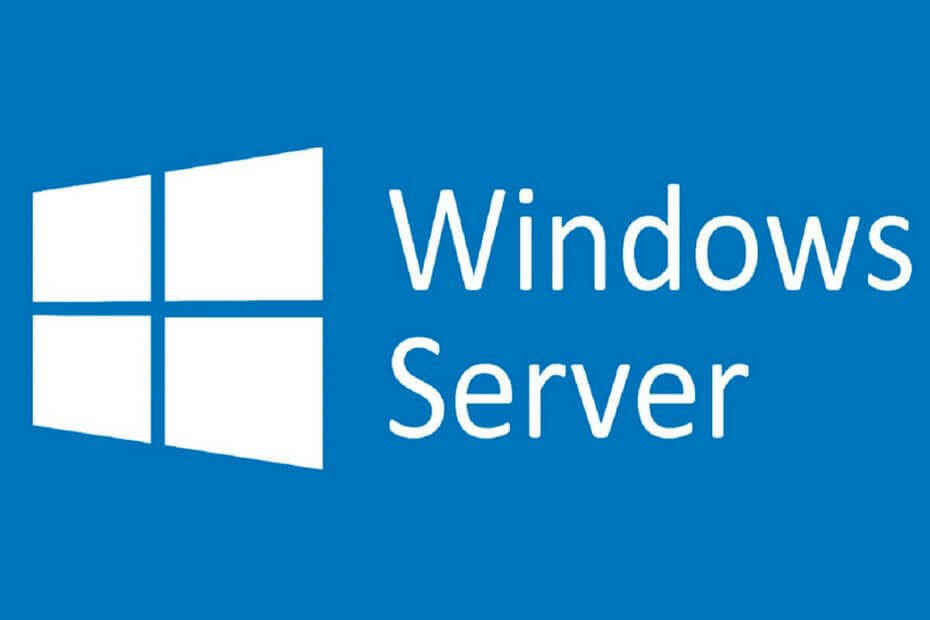
ეს პროგრამა თქვენს დრაივერებს განაგრძობს მუშაობას და ამით გიცავთ კომპიუტერის ჩვეულებრივი შეცდომებისგან და აპარატურის უკმარისობისგან. შეამოწმეთ თქვენი ყველა მძღოლი ახლა 3 მარტივ ეტაპზე:
- ჩამოტვირთეთ DriverFix (დადასტურებული ჩამოტვირთვის ფაილი).
- დააჭირეთ დაიწყეთ სკანირება იპოვონ ყველა პრობლემატური მძღოლი.
- დააჭირეთ განაახლეთ დრაივერები ახალი ვერსიების მისაღებად და სისტემის გაუმართაობის თავიდან ასაცილებლად.
- DriverFix გადმოწერილია ავტორი 0 მკითხველი ამ თვეში.
უსაფრთხოების აშკარა მიზეზების გამო, თქვენი Windows Server, სტანდარტულად და გარკვეული დროის უმოქმედობის შემდეგ, გამორთავს ეკრანს და ჩაკეტვა კომპიუტერი. მიუხედავად იმისა, რომ საფრთხის წინაშე დგას საფრთხე, თუ ხალხმრავალ გარემოში მუშაობთ, ზოგიერთ მომხმარებელს არ სურს ეკრანის დაბლოკვა Windows Server- ზე. თუ გსურთ Windows Server- ზე დაბლოკვის ეკრანის გამორთვა, შეამოწმეთ ქვემოთ მოცემული ნაბიჯები.
როგორ შევაჩერო სერვერის ჩაკეტვა უსაქმოდ?
1. გამორთეთ "ეკრანის გამორთვა" ფუნქცია Power Options- ში
- ღია Მართვის პანელი დაწყება მენიუდან.
- აირჩიეთ დენის პარამეტრები.
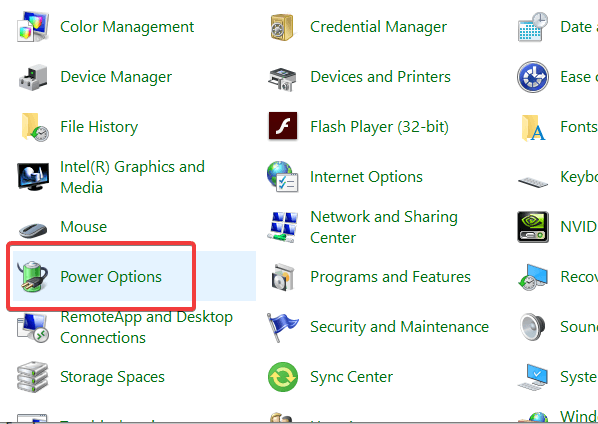
- დააჭირეთ შეცვალეთ გეგმის პარამეტრები.
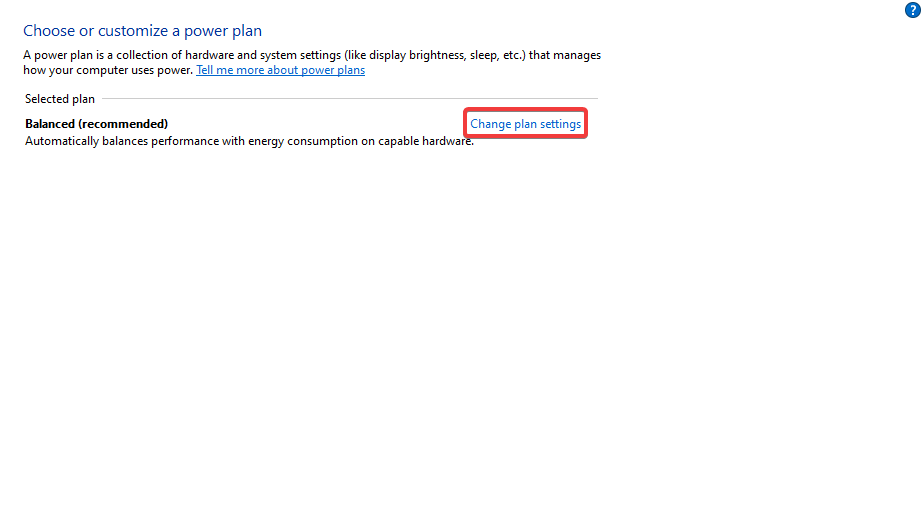
- Ქვეშ გამორთეთ ჩვენება, აირჩიეთ არასდროს.
- ამის შემდეგ, თქვენ აღარ შეგექმნებათ დისპლეის გამორთვა და სერვერის ავტომატურად შესვლა სესიიდან დაბლოკვის ეკრანით.
ჩართეთ დისტანციური სამუშაო მაგიდა Windows Server 2019-ზე და მიიღეთ დახმარება ამ ტექნიკური ნაბიჯებით ტექნიკური საზრიანი მეგობრისგან.
2. გამოიყენეთ ჯგუფური პოლიტიკა
- გარდა ამისა, შეგიძლიათ გახსნათ Group Policy Editor და გათიშოთ დაბლოკვის ეკრანი. ამისათვის მოძებნეთ ჯგუფური პოლიტიკა Windows ძიების ზოლში. გახსენით GPE იქ.
- იქვე გადასასვლელად კომპიუტერის კონფიგურაცია> პოლიტიკა> ადმინისტრაციული შაბლონები> სისტემა> ენერგიის მართვა> ვიდეო და ეკრანის პარამეტრები. გარდა ამისა, ახალ ვერსიებზე უნდა გადახვიდეთ აქ კომპიუტერის კონფიგურაცია> ადმინისტრაციული შაბლონები> სისტემა> ენერგიის მართვა> ვიდეო და ეკრანის პარამეტრები.
- იქ ჩასვლის შემდეგ, ორმაგად დააჭირეთ ღილაკს ეკრანის გამორთვა (ჩართულია) თვისება.
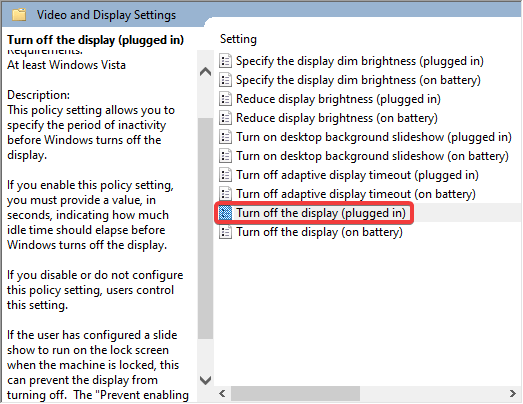
- დარწმუნდით, რომ პარამეტრი გამორთულია.
- დაადასტურეთ ცვლილებები და გადატვირთეთ თქვენი Windows Server.
ამის შემდეგ, Windows Server- ზე დაბლოკვის ეკრანი გამორთულია. თუ, რა თქმა უნდა, საპირისპირო საქმის გაკეთება გსურთ და ამის ჩართვა გსურთ, მიჰყევით ნაბიჯებს და შეცვალეთ ეკრანის გამორთვის დრო ან ჩართეთ ვარიანტი Group Policy Editor.
ამ სიტყვებით, ჩვენ შეგვიძლია შევახვიოთ იგი. იმ შემთხვევაში, თუ რაიმე კითხვა ან შემოთავაზება გაქვთ, მოგვიყევით ქვემოთ მოცემულ კომენტარში. ჩვენ ველით თქვენს გამოხმაურებას.
დაკავშირებული ისტორიები თქვენ უნდა გაითვალისწინოთ:
- ფიქსაცია: Windows Server არ განახლდება, რადგან ჩამოტვირთვა ჩერდება
- Windows Server 2016 დაწყების და განახლების ღილაკები ხშირად არ მუშაობს
- Windows Server 2008 და 2008 R2 მხარდაჭერა დასრულდება ივლისში


